このページでは、ブラウザ リアル ユーザー モニターリング(ブラウザ RUM)を設定する方法について説明します。ブラウザ RUM は、AppDynamics JavaScript エージェントを介してエンドユーザーの Web ブラウザのメトリックを収集します。Web アプリケーションは、このエージェントを Web ページに挿入するように構成する必要があります。このプロセスはインジェクションと呼ばれます。Web ページへの JavaScript エージェントの挿入方法については、「Inject the JavaScript Agent」を参照してください。
ブラウザ RUM にアクセスするには、EUM アカウントとブラウザ RUM ライセンスが必要です。EUM は、コントローラ UI を使用して有効にする必要があります。この機能を使用しない場合は、EUM の有効化および無効化ができます。
EUM アカウント
特別な EUM アカウントが必要です。EUM アカウントは、ブラウザ RUM、ブラウザ合成、またはモバイル RUM のライセンスがある場合に作成されます。このアカウントにはアカウントライセンスキーが関連付けられています。
オンプレミスのユーザーの場合、アカウントライセンスキーはコントローラ ライセンス ファイル内に設定されます。初期インストール後に EUM を追加した場合は、新しいコントローラ ライセンス ファイルのアップロードとインストールが必要になることがあります。SaaS のユーザーの場合、EUM ライセンスは SaaS コントローラで設定されます。
各ブラウザ RUM ライセンスには、1 年間のページビュー数が指定されています。現在のページビューの使用状況を確認するには、「EUM アカウント、ライセンス、およびアプリケーションキー」を参照してください。
ブラウザモニターリング構成へのアクセス
データは、EUM アプリケーションのコンテキストでコントローラ UI に表示されます。EUM アプリケーションとビジネスアプリケーションに一意の名前を割り当てる必要があります。たとえば、ビジネスアプリケーション「E-Commerce」を作成した場合、その同じ名前を持つブラウザ、モバイル、または IoT アプリケーションを作成することはできません。その逆も同様です。EUM アプリケーション名は、コントローラに着信するデータを識別する EUM アプリケーションキーに関連付けられています。
- EUM アプリケーションをまだ使用していない場合は、[User Experience] タブ、次に [Browser Apps] タブをクリックして、[+Add] ボタンをクリックします。アプリケーションを作成する場合 [Getting Started Wizard] を使用するか、またはアプリケーション名を選択するだけです。
- [Browser Apps] リストでアプリケーション名をダブルクリックして、目的の EUM アプリケーションを開きます。
アプリケーション UI の左側のナビゲーションバーで、次をクリックします。 Configuration.
ブラウザ RUM の前提条件
ブラウザ RUM を有効にするには、次を実行します。
オンプレミスのユーザーの場合は、JavaScript エージェントのバージョンが、ご使用の EUM サーバーバージョン以下である必要があります。
ブラウザ RUM の有効化と無効化
[Configuration ] > [ Instrumentation] ページの上部で、[Browser Monitoring] を切り替えます。
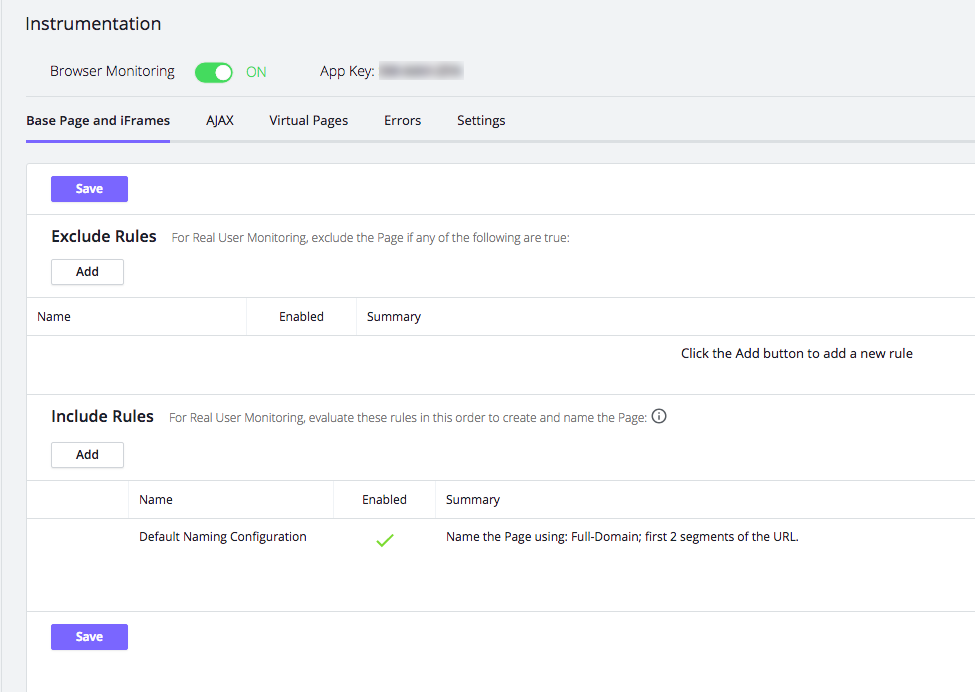
ブラウザ RUM を無効にするには、スイッチを [OFF] に切り替えます。
アプリケーションページへのブラウザ RUM の JavaScript エージェントの挿入
ブラウザ RUM の JavaScript エージェントは、ブラウザ RUM メトリックを収集します。詳細については、「ブラウザ RUM メトリック」を参照してください。
ブラウザ RUM の JavaScript エージェントは、これらのメトリックを表示するページのヘッダーに挿入する必要があります。このプロセスはインジェクションと呼ばれます。これを行うには、いくつかの方法があります。「Inject the JavaScript Agent」を参照してください。
外部アクセスの場所
ブラウザ RUM は複数のコンポーネントからできていて、さまざまな構成で、インターネット上に配置するか、または独自のデータセンター/ネットワーク内でホストできます。オンプレミス アクセス ポイントは、インストール時に構成するか、または UI を使用して構成します。インストールでインターネット上のこれらのコンポーネントのいずれかにアクセスする必要がある場合は、「 SaaS EUM サーバーへのアクセス」を参照してください。
AppDynamics CDN を使用して JavaScript エージェント(adrum.js) および JavaScript エージェント拡張(adrum-ext.js))を取得する場合は、ネットワークから cdn.appdynamics.com にアクセス可能であることも確認する必要があります。
その他のブラウザ RUM 構成項目
また、次のコンポーネントを設定することもできます。